- Discord ir bezmaksas VoIP lietojumprogramma un digitālā izplatīšanas platforma, kas paredzēta spēlētājiem
- Varat to izmantot gan tērzēšanai, gan straumēšanai, un tas piedāvā dažus no labākajiem šāda veida pakalpojumiem.
- Citas problēmu novēršanas rokasgrāmatas, kas attiecas uz šo produktu, skatiet mūsu īpašs centrs nesaskaņu problēmu novēršanai.
- Ja esat dedzīgs spēlētājs, apskatiet mūsu Spēļu lapa lai iegūtu vairāk lielisku rakstu.
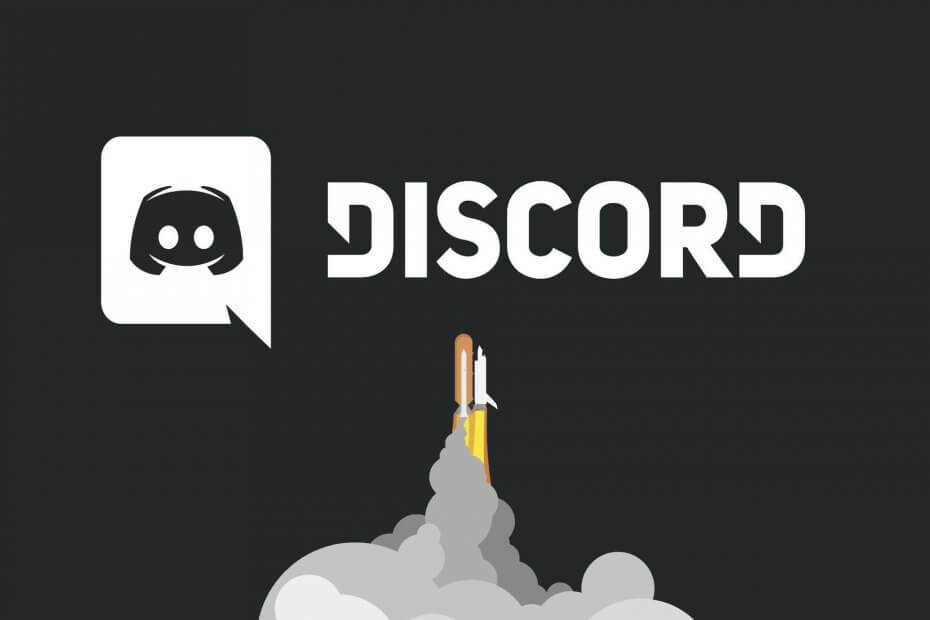
Šī programmatūra novērsīs izplatītākās datora kļūdas, pasargās jūs no failu zaudēšanas, ļaunprātīgas programmatūras, aparatūras kļūmes un optimizēs datoru maksimālai veiktspējai. Labojiet datora problēmas un noņemiet vīrusus tūlīt ar trim vienkāršām darbībām
- Lejupielādējiet Restoro datoru labošanas rīku kas nāk ar patentēto tehnoloģiju (patents pieejams šeit).
- Klikšķis Sāciet skenēšanu lai atrastu Windows problēmas, kas varētu radīt problēmas ar datoru.
- Klikšķis Labot visu lai novērstu problēmas, kas ietekmē datora drošību un veiktspēju
- Restoro ir lejupielādējis 0 lasītāji šomēnes.
Nesaskaņas ir bezmaksas VoIP platforma videospēļu kopienai. Tas piedāvā teksta, attēlu, video un audio saziņu starp lietotājiem tērzēšanas kanālā. Discord izmanto izvēlēto mikrofonu, lai nosūtītu lietotāja audio citiem kanāla lietotājiem.
Tomēr daži lietotāji ir ziņojuši, ka Discord ir izvēlējies spēles audio problēmas kopienas forumā. Šī problēma var rasties vairāku iemeslu dēļ, tostarp nepareiza skaņas iestatījuma un bojātu skaņas draiveru dēļ.
Ja jūs arī uztrauc šī kļūda, šeit ir daži problēmu novēršanas padomi, kas palīdzēs jums atrisināt nesaskaņas, palielinot datora audio problēmu sistēmā Windows.
Ko darīt, ja nesaskaņas uztver spēles audio?
1. Atjauniniet skaņas draiverus
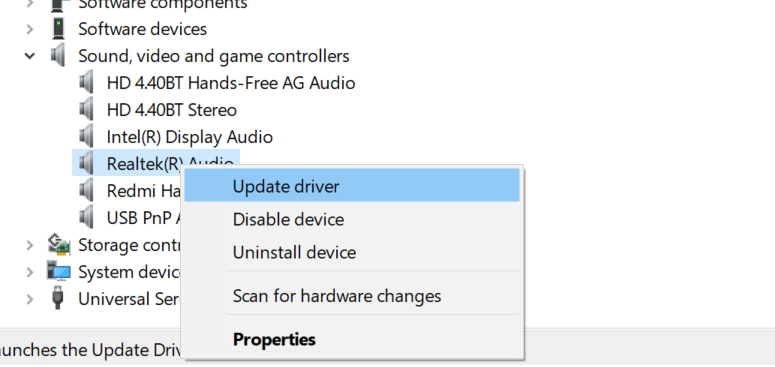
- Nospiediet Windows atslēga + R lai atvērtu Run.
- Tips devmgmt.msc un noklikšķiniet labi atvērt Ierīču pārvaldnieks.
- Ierīču pārvaldniekā izvērsieties Skaņas, video un spēļu kontrolieri kategorijā.
- Ar peles labo pogu noklikšķiniet uz audio ierīces un atlasiet Atjaunināt draiveri.
- Atlasiet Automātiski meklēt atjauninātu draivera programmatūru opcija.
- Windows lejupielādēs un instalēs visus gaidītos skaņas draiveru atjauninājumus.
- Pēc tam ar peles labo pogu noklikšķiniet uz sava mikrofons un atlasiet Atjaunināt draiveri.
- Atlasiet Automātiski meklēt atjauninātu draivera programmatūru opciju un ļaujiet Windows instalēt visus gaidošos draivera atjauninājumus.
- Aizveriet ierīču pārvaldnieku un pārbaudiet, vai nav uzlabojumu.
Ja neesat pieradis veikt šādas darbības un nevēlaties riskēt nodarīt lielāku kaitējumu nekā labumu, jūs vienmēr varat izmantot īpašu trešās puses rīku, lai atjauninātu vai labotu draiverus.
Viens no šādiem rīkiem ir DriverFix, un tas ne tikai darīs visu iepriekš minēto, bet arī darīs to ar minimālu ieguldījumu jūsu vārdā, pateicoties daudzajiem automatizētajiem rīkiem, ļaujot dažu minūšu laikā atjaunināt visus draiverus.

DriverFix
Labojiet audio draiverus un izbaudiet nesaskaņas, kā tas bija paredzēts, izmantojot šo apbrīnojamo draivera problēmu novēršanas rīku.
2. Pārbaudiet Stereo Mix iestatījumu
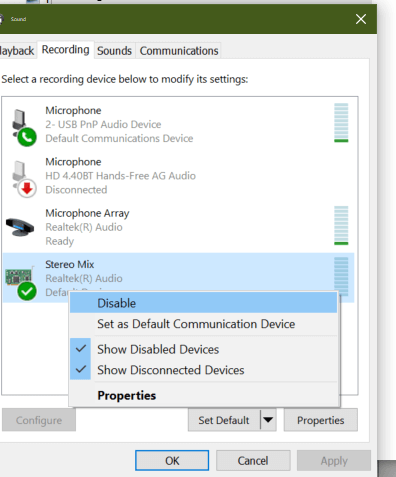
- Ar peles labo pogu noklikšķiniet uz skaļrunis ikona uzdevumjoslā.
- Atlasiet Izklausās opcija.

- Ja Izklausās opcija nav redzama, noklikšķiniet uz Atveriet skaņas iestatījumus.
- Ritiniet uz leju līdz Saistītie iestatījumi un pēc tam noklikšķiniet uz Skaņas vadības panelis.
- Logā Skaņa atveriet Ieraksts cilni.
- Ar peles labo pogu noklikšķiniet uz Stereo mikss un atlasiet Atspējot.
- Aizveriet Skaņas vadības panelis.
- Palaidiet nesaskaņas un noklikšķiniet uz Lietotāja iestatījumi ikona (Grear ikona).
- Atlasiet Balss un video iestatīšana opciju no kreisās rūts.
- Noklikšķiniet uz nolaižamās izvēlnes zem Izejas ierīce sadaļā un atlasiet savu austiņas kā izvades ierīci.
- Atlasiet savu mikrofons kā Ievades ierīce.
- Saglabājiet izmaiņas un restartējiet nesaskaņas. Pārbaudiet, vai nesaskaņas, kas saistītas ar spēles audio problēmas novēršanu, ir atrisinātas.
Vai nesaskaņas turpina sasalst? Lūk, kā to pastāvīgi novērst
3. Mainiet mikrofona iestatījumus
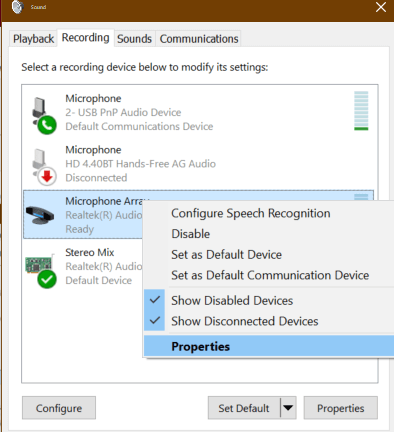
- Ar peles labo pogu noklikšķiniet uz Skaļums ikona uzdevumjoslā.
- Atlasiet Izklausās.
- Ja opcija Skaņas nav pieejama, dodieties uz Atveriet Skaņas iestatījumi> Saistītie iestatījumi> Atvērt skaņas vadības paneli.
- Iekš Skaņa logu, atveriet Ieraksts cilni.
- Ar peles labo pogu noklikšķiniet uz mikrofona ierīces un atlasiet Rekvizīti.
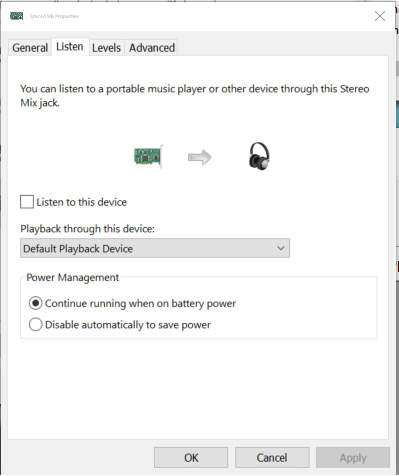
- Iekš Mikrofona rekvizīti logu, atveriet Klausieties cilni.
- Noņemiet atzīmi no Klausieties šo ierīci lodziņā.
- Atveriet Papildu cilni.
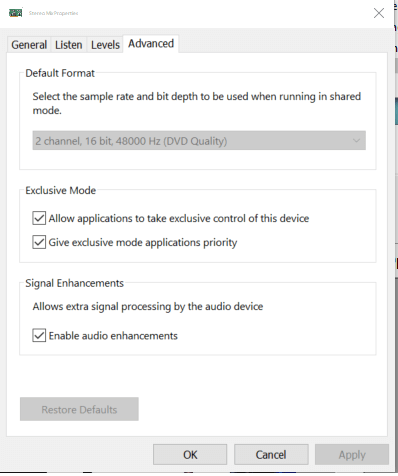
- Pārliecinieties, vai ir atzīmētas šādas opcijas:
Ļaujiet lietojumprogrammām pilnībā kontrolēt šo ierīci
Piešķiriet ekskluzīva režīma lietojumprogrammām prioritāti - Klikšķis Piesakies un labi lai saglabātu izmaiņas.
Kad mikrofona iestatījumi ir mainīti, atveriet Discord un pārbaudiet, vai Discord audio problēma ir atrisināta.
4. Atspējot skaņas draiverus
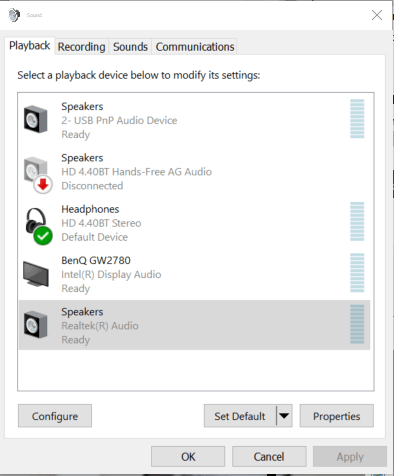
- Atveriet skaņas vadības paneli. Ar peles labo pogu noklikšķiniet uz skaļruņa ikona> Skaņa.
- Or Atveriet Skaņas iestatījumi> Atvērt skaņas vadības paneli.
- Logā Skaņa atveriet Atskaņošana cilni.
- Ar peles labo pogu noklikšķiniet uz Realtek skaļrunis un atlasiet Atspējot.
- Pēc tam ar peles labo pogu noklikšķiniet uz NVIDIAAugstas izšķirtspējas un atlasiet Atspējot.
- Klikšķis Piesakies un labi lai saglabātu izmaiņas.
- Aizveriet skaņas vadības paneli un pārbaudiet, vai tajā nav uzlabojumu.
Discord, kas uzņem spēles audio, tiek aktivizēts nepareizi konfigurētu ierakstīšanas vai atskaņošanas ierīču dēļ. Veiciet visas šī raksta darbības pa vienam, lai novērstu problēmu, lai turpinātu tērzēšanas sesiju Discord.
 Vai jums joprojām ir problēmas?Labojiet tos ar šo rīku:
Vai jums joprojām ir problēmas?Labojiet tos ar šo rīku:
- Lejupielādējiet šo datora labošanas rīku novērtēts kā lielisks vietnē TrustPilot.com (lejupielāde sākas šajā lapā).
- Klikšķis Sāciet skenēšanu lai atrastu Windows problēmas, kas varētu radīt problēmas ar datoru.
- Klikšķis Labot visu lai novērstu problēmas ar patentēto tehnoloģiju (Ekskluzīva atlaide mūsu lasītājiem).
Restoro ir lejupielādējis 0 lasītāji šomēnes.
bieži uzdotie jautājumi
Ja ierakstīšanas ierīce vai atskaņošanas ierīce ir nepareizi konfigurēta, Discord var uztvert spēles audio. Jūs varat atrisināt problēmu, skaņas vadības panelī atspējojot Stereo Mix ierīci.
Šī problēma var rasties, ja audio ierīce vai iestatījums nav pareizi konfigurēts. Tas var notikt arī kļūmes vai kļūdas dēļ lietotnē Discord. Viens no veidiem, kā to novērst, ir atjauniniet audio draiverus, izmantojot kādu no šajā rokasgrāmatā uzskaitītajām metodēm.
Jā, nesaskaņas ir pilnīgi bezmaksas bez slēptiem izdevumiem vai ierobežojumiem, padarot to par vienu no labākās spēļu VoIP programmas.
![Šķiet, ka Discord ir negaidīti avarējis [kļūdas labojums]](/f/46f297980f63d3ab609544b5eb1b1440.png?width=300&height=460)

